Đếm số hợp lệ trong danh sách
Trong bài viết này, chúng ta sẽ tìm hiểu về cách đếm số hợp lệ trong danh sách trong Excel.
Tại Instance, chúng tôi cần tính toán sự xuất hiện của một số giá trị mà bạn yêu cầu trong danh sách lớn các giá trị. Đếm các ô có một trong các số hợp lệ trong excel được giải thích ở đây với một ví dụ.
Đối với bài viết này, chúng ta sẽ cần sử dụng các chức năng sau:
Chúng tôi sẽ xây dựng một công thức bằng cách sử dụng các hàm trên. Ở đây, trước tiên chúng ta cần so khớp các giá trị và lưu trữ kết quả trong một mảng. Sau đó, mảng được lọc để lấy các giá trị phù hợp. Đếm kết quả trong mảng cho biết số lượng hợp lệ trong danh sách hoặc mảng.
Sử dụng công thức:
{ = COUNT ( IF ( ISNUMBER ( MATCH ( Data , valid , 0 ) ) , Data ) )}
Biến: Dữ liệu – mảng hoặc danh sách nơi các giá trị cần được so khớp Hợp lệ – mảng hoặc danh sách các số hợp lệ cần khớp.
Lưu ý: \ {} – Dấu ngoặc nhọn ở cuối & phía trước công thức không được
được đưa ra theo cách thủ công, trên thực tế nó được cấp bằng cách sử dụng phím tắt Ctrl Shift + Enter
Ví dụ:
Hãy hiểu chức năng này bằng cách sử dụng nó trong một ví dụ. Ở đây chúng ta có Dải dữ liệu từ D2: F15 & danh sách các số hợp lệ từ H4: H6 như thể hiện trong ảnh chụp nhanh bên dưới.
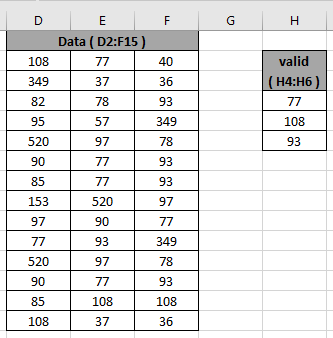
Chúng ta cần sử dụng công thức cho bài toán đã nêu ở trên.
Sử dụng công thức:
{ = COUNT ( IF ( ISNUMBER ( MATCH ( Data , valid , 0 ) ) , Data ) )}
Giải thích:
-
Hàm MATCH khớp các giá trị trong danh sách và trả về một mảng lỗi #NA và các giá trị khớp như hình dưới đây.
COUNT (IF (ISNUMBER (\ {2, 1, # N / A; # N / A, # N / A, # N / A; # N / A, # N / A, 3; # N / A, # N / A, # N / A; # N / A, # N / A, # N / A; # N / A, 1, 3; # N / A, 1, 3; # N / A, #N / A, # N / A; # N / A, # N / A, 1; 1, 3, # N / A; # N / A, # N / A, # N / A; # N / A, 1 , 3; # N / A, 2, 2; 2, # N / A, # N / A}), Dữ liệu))
-
Hàm ISNUMBER trả về TRUE cho các số trong mảng và FALSE cho các lỗi trong mảng như hình dưới đây.
COUNT (IF (\ {TRUE, TRUE, FALSE; FALSE, FALSE, FALSE; FALSE, FALSE, TRUE; FALSE, FALSE, FALSE; FALSE, FALSE, FALSE; FALSE, TRUE, TRUE; FALSE, TRUE, TRUE; FALSE , FALSE, FALSE; FALSE, FALSE, TRUE; TRUE, TRUE, FALSE; FALSE, FALSE, FALSE; FALSE, TRUE, TRUE; FALSE, TRUE, TRUE; TRUE, FALSE, FALSE}, Dữ liệu))
-
Hàm IF trả về một mảng các số phù hợp và giá trị FALSE.
-
Hàm COUNT đếm các giá trị phù hợp trong danh sách và trả về số lượng của nó.
Lưu ý: \ {} – Dấu ngoặc nhọn ở cuối & phía trước công thức không được
được cung cấp theo cách thủ công, trên thực tế, nó được cung cấp bằng cách sử dụng phím tắt Ctrl Shift + Enter
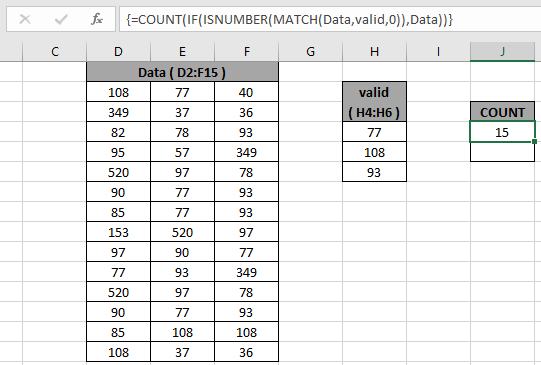
Tổng số giá trị trong danh sách là 15. Như bạn có thể thấy công thức đếm sự xuất hiện của các giá trị trong danh sách.
Bạn có thể loại trừ các giá trị khỏi danh sách và trả về số lượng của nó mà không cần xem xét các giá trị.
Sử dụng công thức:
{ = COUNT ( IF ( 1 - ISNUMBER ( MATCH ( Data , valid , 0 ) ) , Data ) ) }
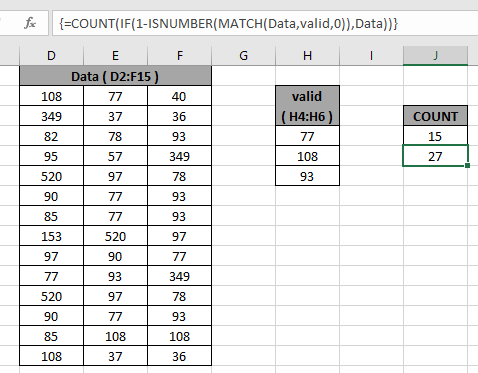
Như bạn thấy, bạn có thể đếm cả giá trị bao gồm và loại trừ giá trị khỏi danh sách. Dưới đây là một số lưu ý quan sát như được đề cập bên dưới.
Ghi chú:
-
Sử dụng các mảng phạm vi đã đặt tên một cách cẩn thận.
-
Dấu ngoặc nhọn được sử dụng cho hàm chỉ chấp nhận một giá trị và chỉ trả về một giá trị nhưng để nhận một phạm vi giá trị từ các hàm tương tự, chúng ta sử dụng dấu ngoặc nhọn bằng cách sử dụng Ctrl + Shift + Enter.
Hy vọng bạn đã hiểu cách đếm số hợp lệ trong danh sách trong Excel. Khám phá thêm các bài viết về hàm Đếm trong Excel tại đây. Vui lòng nêu thắc mắc hoặc phản hồi của bạn cho bài viết trên.
Các bài viết liên quan
Bài viết phổ biến
liên kết: / logic-công thức-nếu-hàm-với-ký tự đại diện [Nếu có ký tự đại diện]